WindowsまたはMacでアプリケーションのキャッシュをクリアする方法
アプリケーションキャッシュをクリアして遅い問題または異常な問題を解決するには、システム内の一時ファイルを手動で削除します。 Windowsユーザーは、WIN Rを介して%localAppData%を入力してローカルキャッシュディレクトリを開き、TEMP、キャッシュ、プログラム名などのフォルダーを見つけてコンテンツを削除できます。ブラウザなどの一部のソフトウェアは、組み込みのクリーニング機能も提供しています。 Macユーザーは、ファインダーを開き、〜/library/キャッシュ/ディレクトリに移動し、対応するアプリケーションキャッシュフォルダーを見つけて削除できますが、com.appleで始まるシステムキャッシュの削除を避けます。クリーニングの場合、重要なファイルが誤って削除されないように、対応するプログラムを閉じている必要があります。掃除が頻繁になるほど、より良い。月に一度定期的に処理することをお勧めします。
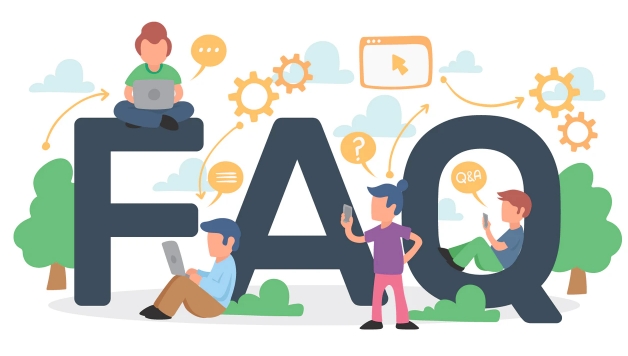
アプリケーションのキャッシュをクリアすることは、ゆっくりまたは異常なソフトウェアを実行する簡単で効果的な方法です。アプリがutter音を立てたり、ロードに失敗したり、更新後に奇妙な問題を抱えている場合、キャッシュのクリーンアップは通常、良い試みです。
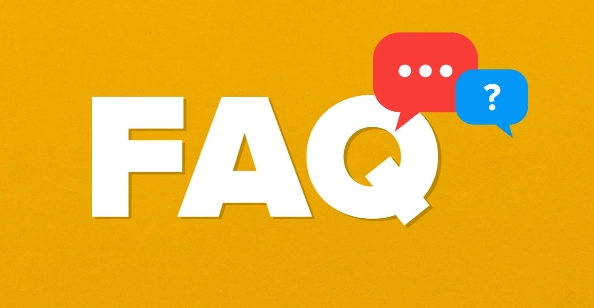
Windowsでプログラムキャッシュをクリアする方法
Windowsシステム上のアプリケーションは、特定の場所に一時的なファイルとキャッシュデータを保存します。これらのファイルを手動で見つけて削除できます。
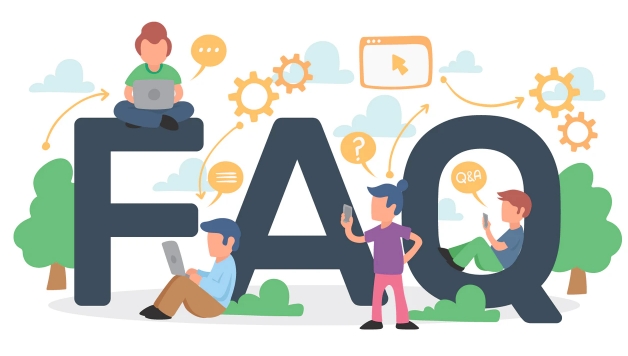
-
共通パス:
C:\Users\你的用户名\AppData\LocalChromeブラウザのキャッシュは
Google\Chrome\User Data\Default\Cacheにあるなど、このフォルダーにプログラムによって残された多くのキャッシュディレクトリが残っています。
-
操作の提案:
-
Win Rを押して%localappdata%を入力してローカルキャッシュディレクトリを開きます。 -
Temp、Cache、プログラム名など、使用しているソフトウェア名に従って対応するフォルダーを見つけます。 - これらのフォルダーのコンテンツを削除するだけです(重要な構成が誤って削除される可能性があるため、AppData全体を直接削除することはお勧めしません)。
-
一部のプログラムでは、ブラウザには通常「クリアブラウジングデータ」のオプションがあるなど、組み込みのクリーニング機能も提供しています。また、キャッシュを直接確認してクリーニングできます。
Macでアプリケーションキャッシュをクリーンする方法
Mac Designは、プライバシーとクリア構造により重点を置いており、キャッシュファイルは一般にユーザーディレクトリの下の非表示フォルダーに配置されます。
-
キャッシュパス:
~/Library/Caches/Safari、Wechat、QQなど、さまざまなアプリケーションのキャッシュデータがあります。
-
オープニング方法:
- ファインダーを開き、トップメニューバーの「フォルダーに移動」をクリックします
-
~/Library/Caches/を入力して、入力します - クリーニングしたいアプリケーションの対応するフォルダーを見つけて、直接削除します
注:自分が何をしているのかわからない限り、 com.appleから始めてシステムキャッシュを削除しないでください。
CleanMymacなどの一部のサードパーティツールは、バッチでキャッシュをクリーンアップするのにも役立ちますが、実際には手動操作は複雑ではありません。重要なのは、安全性と制御可能性です。
キャッシュをクリーニングするときに注意すべきこと
- 知らないフォルダーを削除しないでください。Cacheディレクトリには、なじみのないが、システムまたはプログラムの操作に非常に重要なコンテンツがある場合があります。
- 対応するプログラムを閉じてクリーンアップします。プログラムの実行中にキャッシュを削除すると、「ファイルが使用されている」とプロンプトが表示されることがあります。
- キャッシュが少ないほど良いです:一部のプログラムはキャッシュに依存して荷重速度を向上させ、頻繁なクリーニングはエクスペリエンスに影響します。
- 定期的なクリーニングはより便利です。毎日の洗浄ではなく、月に1回掃除できます。
基本的にこれらは方法です。システムによってわずかに異なるアイデアがありますが、アイデアは似ています。キャッシュの場所を見つけて、ターゲットを絞った方法で削除します。複雑ではありませんが、無視するのは簡単です。
以上がWindowsまたはMacでアプリケーションのキャッシュをクリアする方法の詳細内容です。詳細については、PHP 中国語 Web サイトの他の関連記事を参照してください。

ホットAIツール

Undress AI Tool
脱衣画像を無料で

Undresser.AI Undress
リアルなヌード写真を作成する AI 搭載アプリ

AI Clothes Remover
写真から衣服を削除するオンライン AI ツール。

Clothoff.io
AI衣類リムーバー

Video Face Swap
完全無料の AI 顔交換ツールを使用して、あらゆるビデオの顔を簡単に交換できます。

人気の記事

ホットツール

メモ帳++7.3.1
使いやすく無料のコードエディター

SublimeText3 中国語版
中国語版、とても使いやすい

ゼンドスタジオ 13.0.1
強力な PHP 統合開発環境

ドリームウィーバー CS6
ビジュアル Web 開発ツール

SublimeText3 Mac版
神レベルのコード編集ソフト(SublimeText3)

ホットトピック
 Windows 11 でフォト アプリへの変更を保存できないエラー
Mar 04, 2024 am 09:34 AM
Windows 11 でフォト アプリへの変更を保存できないエラー
Mar 04, 2024 am 09:34 AM
Windows 11 で画像編集にフォト アプリを使用中に「変更を保存できません」エラーが発生した場合、この記事では解決策を紹介します。変更を保存できません。保存中にエラーが発生しました。後でもう一度試してください。この問題は通常、不正なアクセス許可設定、ファイルの破損、またはシステム障害が原因で発生します。そこで、この問題を解決し、Windows 11 デバイスで Microsoft フォト アプリを引き続きシームレスに使用できるようにするために、綿密な調査を行って最も効果的なトラブルシューティング手順をいくつかまとめました。 Windows 11で写真アプリへの変更を保存できないエラーを修正する 多くのユーザーがさまざまなフォーラムでMicrosoftフォトアプリのエラーについて話し合っています
 Apple Vision ProをPCに接続する方法
Apr 08, 2024 pm 09:01 PM
Apple Vision ProをPCに接続する方法
Apr 08, 2024 pm 09:01 PM
Apple Vision Pro ヘッドセットはコンピュータとネイティブ互換性がないため、Windows コンピュータに接続するように設定する必要があります。 Apple Vision Pro は発売以来、最先端の機能と充実した操作性を備えた大ヒット商品です。その理由は簡単にわかります。ただし、お使いの PC に合わせて調整することはできますが、その機能は AppleOS に大きく依存しているため、機能は制限されます。 AppleVisionPro をコンピュータに接続するにはどうすればよいですか? 1. システム要件を確認します 最新バージョンの Windows 11 が必要です (カスタム PC および Surface デバイスはサポートされていません) 64 ビット 2GHZ 以上の高速プロセッサをサポート 高性能 GPU、最大
 アプリケーション起動エラー0xc000012dの問題を解決する方法
Jan 02, 2024 pm 12:53 PM
アプリケーション起動エラー0xc000012dの問題を解決する方法
Jan 02, 2024 pm 12:53 PM
友人のコンピュータに特定のファイルが不足している場合、エラー コード 0xc000012d が表示されてアプリケーションが正常に起動できませんが、実際にはファイルを再ダウンロードしてインストールすることで解決できます。アプリケーションが正常に起動できません 0xc000012d: 1. まず、ユーザーは「.netframework」をダウンロードする必要があります。 2. 次に、ダウンロード アドレスを見つけて、コンピューターにダウンロードします。 3. 次に、デスクトップをダブルクリックして実行を開始します。 4. インストールが完了したら、間違ったプログラムの場所に戻り、プログラムを再度開きます。
 形式がサポートされていないか、ファイルが破損しているため、写真ではこのファイルを開けません
Feb 22, 2024 am 09:49 AM
形式がサポートされていないか、ファイルが破損しているため、写真ではこのファイルを開けません
Feb 22, 2024 am 09:49 AM
Windows では、フォト アプリは写真やビデオを表示および管理するのに便利な方法です。このアプリケーションを通じて、ユーザーは追加のソフトウェアをインストールすることなく、マルチメディア ファイルに簡単にアクセスできます。ただし、写真アプリの使用時に「形式がサポートされていないため、このファイルを開けません」というエラー メッセージが表示されたり、写真やビデオを開こうとしたときにファイルが破損したりするなど、ユーザーが何らかの問題に遭遇することがあります。この状況はユーザーにとって混乱を招き不便になる可能性があり、問題を解決するには調査と修正が必要になります。ユーザーが写真アプリで写真またはビデオを開こうとすると、次のエラーが表示されます。申し訳ありませんが、この形式が現在サポートされていないか、ファイルがサポートされていないため、フォトではこのファイルを開くことができません
 iPhone および iPad で Boundless Notes アプリを使用する方法を学びます
Nov 18, 2023 pm 01:45 PM
iPhone および iPad で Boundless Notes アプリを使用する方法を学びます
Nov 18, 2023 pm 01:45 PM
iPhoneのバウンドレスノートとは何ですか? iOS17 の日記アプリと同様に、Boundless Notes は創造的な可能性を秘めた生産性向上アプリです。アイデアを現実に変えるのに最適な場所です。プロジェクトをスケジュールしたり、アイデアをブレインストーミングしたり、ムードボードを作成したりできるため、アイデアを表現するためのスペースが不足することがなくなります。このアプリを使用すると、写真、ビデオ、オーディオ、ドキュメント、PDF、Web リンク、ステッカーなどを無限のキャンバス上のどこにでも追加できます。 Boundless Notes のツールの多く (ブラシ、シェイプなど) は、Keynote や Notes などの iWork アプリを使用している人には馴染みのあるものです。フリーフォームを使用できるため、同僚、チームメイト、グループ プロジェクト メンバーとのリアルタイムのコラボレーションも簡単です。
 Windows 11 で MS ペイントが正しく動作しない
Mar 09, 2024 am 09:52 AM
Windows 11 で MS ペイントが正しく動作しない
Mar 09, 2024 am 09:52 AM
Microsoft ペイントは Windows 11/10 では動作しませんか?これは一般的な問題のようで、それを修正するための優れた解決策がいくつかあります。 MSPaint を使用しようとすると、機能しない、または開かないというユーザーからの苦情が寄せられています。アプリのスクロールバーが機能しない、貼り付けアイコンが表示されない、クラッシュなどが発生します。幸いなことに、Microsoft ペイント アプリに関する問題の解決に役立つ、最も効果的なトラブルシューティング方法をいくつか集めました。 Microsoft ペイントが動作しないのはなぜですか? MSPaint が Windows 11/10 PC で動作しない理由としては、次のようなことが考えられます。 セキュリティ識別子が破損しています。ハングアップしたシステム
 caa90019 Microsoft Teams エラーを修正
Feb 19, 2024 pm 02:30 PM
caa90019 Microsoft Teams エラーを修正
Feb 19, 2024 pm 02:30 PM
多くのユーザーは、Microsoft Teams を使用してログインしようとするたびにエラー コード caa90019 が発生するという苦情を寄せています。便利なコミュニケーションアプリですが、この間違いはよくあることです。 Microsoft Teams エラーを修正する:caa90019 この場合、システムによって表示されるエラー メッセージは次のとおりです:「申し訳ありませんが、現在問題が発生しています。」 Microsoft Teams エラー caa90019 の解決に役立つ究極の解決策のリストを用意しました。準備手順 管理者として実行 Microsoft Teams アプリケーション キャッシュをクリア settings.json ファイルを削除 資格情報マネージャーから Microsoft をクリア
 ShazamアプリがiPhoneで動作しない:修正
Jun 08, 2024 pm 12:36 PM
ShazamアプリがiPhoneで動作しない:修正
Jun 08, 2024 pm 12:36 PM
iPhone の Shazam アプリに問題がありますか? Shazam は、曲を聞いて曲を見つけるのに役立ちます。ただし、Shazam が正常に動作しない場合、または曲が認識されない場合は、手動でトラブルシューティングを行う必要があります。 Shazam アプリの修復にはそれほど時間はかかりません。したがって、これ以上時間を無駄にすることなく、以下の手順に従って Shazam アプリの問題を解決してください。解決策 1 – 太字テキスト機能を無効にする iPhone の太字テキストが、Shazam が正しく動作しない原因である可能性があります。ステップ 1 – これは iPhone の設定からのみ実行できます。それで、開けてください。ステップ 2 – 次に、そこにある「ディスプレイと明るさ」設定を開きます。ステップ 3 – 「太字テキスト」が有効になっている場合







